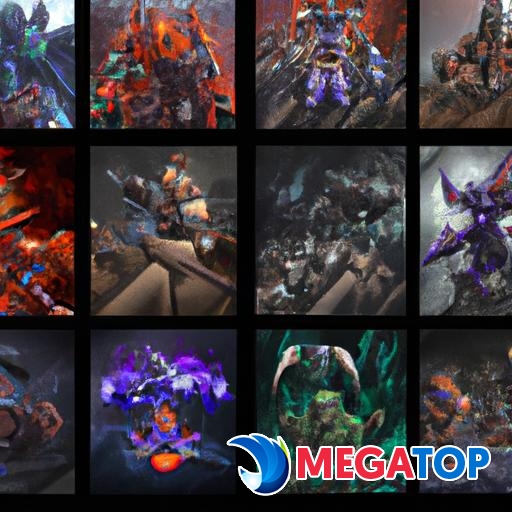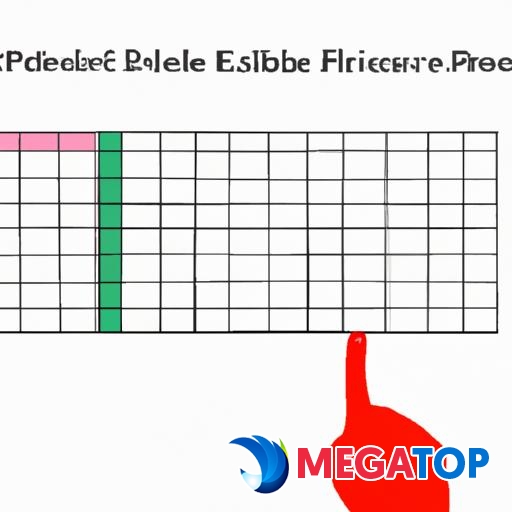Hướng dẫn cách chọn vùng in trong pdf: Học cách tùy chỉnh vùng in trong tài liệu PDF trên máy tính và điện thoại di động. Tiết kiệm giấy và mực in!
Bạn đã bao giờ gặp phải tình huống khi in một tài liệu PDF mà chỉ muốn in một phần cụ thể của nó mà không phải là toàn bộ? Chọn vùng in trong PDF là một kỹ thuật quan trọng giúp bạn làm việc này một cách dễ dàng. Trong bài viết này, chúng tôi sẽ hướng dẫn bạn cách chọn vùng in trong PDF trên máy tính và điện thoại di động. Hãy cùng khám phá!
Giới thiệu về cách chọn vùng in trong PDF
Trước khi đi vào chi tiết, hãy tìm hiểu về khái niệm cơ bản về vùng in trong PDF và tầm quan trọng của việc chọn vùng in đúng.
PDF, viết tắt của Portable Document Format, là một định dạng tệp tin phổ biến được sử dụng để chia sẻ tài liệu trực tuyến. Mỗi tài liệu PDF có các vùng khác nhau, và việc chọn vùng in đúng sẽ giúp bạn chỉ in ra những phần cần thiết, tiết kiệm giấy và mực in.

Người dùng sử dụng máy tính để chọn vùng in cụ thể trong tài liệu PDF.
Cách chọn vùng in trong PDF trên máy tính
Đối với người dùng máy tính, có một số phương pháp để chọn vùng in trong PDF.
1. Sử dụng công cụ in mặc định của máy tính
Máy tính của bạn thường đi kèm với một công cụ in mặc định, cho phép bạn tùy chỉnh vùng in. Bạn có thể truy cập vào các tùy chọn in bằng cách nhấp vào “File” và chọn “Print” trong ứng dụng đọc PDF của bạn. Tại đó, bạn sẽ thấy một số tùy chọn như “Page Range” hoặc “Print Selection”. Bạn chỉ cần chọn vùng muốn in và nhấn “Print”.
2. Cách tạo vùng in tùy chỉnh trong các phần mềm đọc PDF phổ biến
Ngoài công cụ in mặc định, có một số phần mềm đọc PDF phổ biến có tính năng cho phép bạn tạo vùng in tùy chỉnh.
-
Adobe Acrobat Reader: Trình đọc PDF phổ biến này cho phép bạn tạo vùng in tùy chỉnh bằng cách chọn “Print” và sau đó chọn “Poster”. Bạn có thể kéo các đường biên trên các trang PDF để chỉ định vùng in mong muốn.
-
Foxit Reader: Foxit Reader cũng cung cấp tính năng tương tự. Bạn chỉ cần chọn “Print” và sau đó chọn “Current View”. Bạn có thể điều chỉnh vùng in bằng cách kéo các biên trên trang PDF.
3. Gợi ý các phần mềm hỗ trợ chọn vùng in đáng xem xét
Ngoài các phần mềm đọc PDF phổ biến đã đề cập, có một số phần mềm chuyên dụng khác mà bạn có thể sử dụng để chọn vùng in trong PDF.
-
PDFelement: PDFelement là một phần mềm chuyên dụng cho việc chỉnh sửa và quản lý tệp PDF. Nó cung cấp các công cụ cho phép bạn dễ dàng tạo và điều chỉnh vùng in trong PDF.
-
Nitro Pro: Nitro Pro cung cấp một loạt tính năng cho việc chỉnh sửa và in tài liệu PDF. Bạn có thể sử dụng Nitro Pro để chọn vùng in theo ý muốn.
Cách chọn vùng in trong PDF trên điện thoại di động
Đối với người dùng điện thoại di động, việc chọn vùng in trong PDF cũng không phải là một vấn đề khó khăn.
1. Sử dụng ứng dụng đọc PDF có tính năng chọn vùng in
Có nhiều ứng dụng đọc PDF trên điện thoại di động có tính năng cho phép bạn chọn vùng in.
-
Adobe Acrobat Reader: Phiên bản dành cho điện thoại di động của Adobe Acrobat Reader cung cấp tính năng chọn vùng in tương tự như phiên bản máy tính. Bạn chỉ cần chọn “Print” và sau đó chọn “Poster” để tạo vùng in tùy chỉnh.
-
Foxit PDF: Foxit PDF cũng có phiên bản dành cho điện thoại di động và cung cấp tính năng chọn vùng in. Bạn chỉ cần mở tài liệu PDF, chọn “Print” và điều chỉnh vùng in theo ý muốn.
2. Cách chọn vùng in trên các ứng dụng di động phổ biến
Ngoài các ứng dụng đọc PDF có tính năng chọn vùng in, còn có một số ứng dụng khác mà bạn có thể sử dụng để chọn vùng in trong PDF trên điện thoại di động.
-
Google Drive: Nếu bạn lưu tài liệu PDF trên Google Drive, bạn có thể chọn “Print” từ ứng dụng Google Drive và sau đó điều chỉnh vùng in theo ý muốn.
-
Microsoft Office Lens: Microsoft Office Lens là một ứng dụng quét tài liệu được phát triển bởi Microsoft. Ngoài chức năng quét, nó cũng cho phép bạn chọn vùng in trong các tài liệu PDF.
Những lưu ý khi chọn vùng in trong PDF
Khi chọn vùng in trong PDF, có một số lưu ý bạn nên nhớ để đảm bảo kết quả in ấn tốt nhất.
-
Đảm bảo chọn vùng in phù hợp với nội dung và mục đích in ấn: Hãy xác định rõ những phần cần in và chỉ chọn vùng in chứa những phần đó. Điều này giúp bạn tiết kiệm giấy và mực in.
-
Kiểm tra trước khi in để tránh lỗi vùng in sai hoặc bị cắt hình: Trước khi in, hãy xem trước kết quả in để đảm bảo rằng vùng in đã được chọn đúng và không bị cắt hình.
Kết luận
Chọn vùng in trong PDF là một kỹ thuật quan trọng giúp bạn tiết kiệm giấy và mực in. Trong bài viết này, chúng tôi đã hướng dẫn bạn cách chọn vùng in trong PDF trên máy tính và điện thoại di động. Hãy áp dụng những phương pháp này để tận dụng tối đa tài liệu PDF của bạn và tiết kiệm tài nguyên in ấn.
Nếu bạn muốn tìm hiểu thêm về cách chọn vùng in trong PDF và các công cụ hỗ trợ, hãy truy cập đây để biết thêm thông tin chi tiết.